本文為英文版的機器翻譯版本,如內容有任何歧義或不一致之處,概以英文版為準。
桌面用戶端設定
視需要展開下列區段,以啟用或停用 Amazon Chime 桌面用戶端的設定。
請依照下列步驟開啟 Amazon Chime 設定窗格。
開啟設定窗格
在桌面應用程式中,選擇檔案,然後選擇設定。
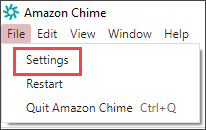
-或是-
選擇您的名稱,然後在出現的選單上,選擇設定。
一般索引標籤提供這些設定:
- 與作業系統設定同步
將 Amazon Chime 的視覺化模式與作業系統的視覺化模式同步。例如,當您將作業系統切換到深色模式時,Amazon Chime 也會切換到深色模式。
- 燈光模式
無論您作業系統的模式為何,Amazon Chime 都會保持光線模式。
- 深色模式
無論您作業系統的模式為何,Amazon Chime 都會保持暗模式。
- 電腦啟動時啟動 Amazon Chime
選取後,當您啟動電腦時, 會自動啟動 Amazon Chime。
- 收到訊息時,持續製作應用程式的動畫圖示
選取時,Windows 任務列或 Macintosh 輪跳功能上的 Amazon Chime 圖示會閃爍。
- 播放通知音效
選取後,Amazon Chime 會在收到通知時播放音效。
音訊和視訊索引標籤提供下列設定。
影片設定
- 模糊背景
在會議期間開始或停止背景模糊。也會設定預設的模糊強度。在會議期間,您可以開啟和關閉背景模糊,並變更模糊強度。
- 鏡像我的自我檢視
開始或停止鏡像。開啟時,您會看到自己的鏡像。例如,在鏡射開啟的情況下,您的左手會出現在螢幕的左側。
- 顯示我的自我檢視未裁剪
選取後, 會將您的視訊圖磚保留為 16:9 格式。
- 共用我的畫面時隱藏未停駐的影片
選取後, 會在您共用螢幕時隱藏任何未停駐的影片圖磚。
音訊設定
- 加入靜音
選取後,每當您加入會議時, 會自動將您的麥克風靜音。
- 語音焦點 (雜訊抑制)
選取時, 會啟動或停止 Voice Focus,這有助於減少會議期間的背景噪音。
- 自動調整音訊層級
選取此選項時,可防止音訊變得太大聲或太軟。關閉時,您需要手動調整關卡。
- 自動偵測麥克風問題
自動偵測麥克風問題,並顯示包含疑難排解步驟相關資訊的訊息。
- 靜音偵測
選取後,當您對靜音麥克風說話時, 會顯示提醒。
- 按 以說話
選取時,可讓您透過按下鍵盤上的空格鍵來將麥克風靜音和取消靜音。
- 自動更正系統音訊設定。
選取後, 會自動將系統音訊調整為先前的設定。
耳機呼叫控制裝置互動
- 將麥克風靜音和取消靜音
選取時,可讓您使用耳機控制來將麥克風靜音和取消靜音。
- 接聽和離開會議和通話。
選取 時,可讓您使用耳機控制來接聽通話並加入會議。
裝置預覽
- 加入會議和通話時略過裝置預覽對話方塊
選取後, 會隱藏裝置預覽對話方塊,並直接將您加入會議或通話。當您有穩定的音訊和視訊輸入時,請使用此設定。例如,當您一律在會議室或筆記型電腦上參加會議時。
會議索引標籤提供下列設定:
自動呼叫設定
自動呼叫
- 播放來電和會議的鈴聲
選取後,Amazon Chime 會在通話和會議開始時播放鈴聲。
- 呼叫此裝置進行排程會議
Amazon Chime 會呼叫您選擇此設定的裝置。例如,如果您使用平板電腦來選擇此設定,Amazon Chime 一律會呼叫該平板電腦。
- 將鍵盤焦點放在傳入通話和會議對話方塊上
選取後, 可讓您在加入會議時使用鍵盤快速鍵。
大型會議
- 將新出席者靜音、關閉聯結並保持提示音,以及隱藏名單通知
選取後,在大型會議期間,Amazon Chime 會自動將所有出席者靜音、關閉聯結並保持提示音,以及關閉名單通知。如需詳細資訊,請參閱使用大型會議設定。
通知
- 在畫面共用時隱藏所有 Amazon Chime 通知
選取後,當您共用螢幕時, 會關閉來自 Amazon Chime 的通知。
意見回饋
- 意見回饋提示
選取後,每次會議結束時都會顯示一則訊息,並詢問您的意見回饋。
版面配置
- 共用時隱藏自己的螢幕共用檢視。
選取時,如果您在共用時選取會議時段,此設定會讓您和其他人看不到無限數量的 Amazon Chime 會議時段。
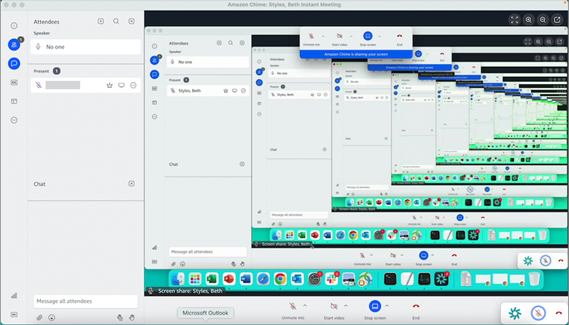
- 在背景顯示浮動會議控制列
選取後,當您切換到另一個程式視窗時,會議控制列會保持可見。
影片列位置
- 上方精選內容
選取後, 會將任何影片圖磚放在螢幕共用視窗上方。
- 以下精選內容
選取後, 會將任何影片圖磚放在畫面共用視窗下方。
如需詳細資訊,請參閱在會議期間使用影片。
聊天索引標籤提供下列設定:
自動降價
- 對所有訊息使用降價
選取時,您不需要輸入
/md,即可將 Markdown 語法新增至文字訊息。如需詳細資訊,請參閱 使用 Amazon Chime 聊天進行協作 和 參加會議。
表情符號
- 將表情符號捷徑轉換為表情符號
選取後, 會自動將表情符號捷徑,例如
:-)轉換為表情符號。如需詳細資訊,請參閱 使用 Amazon Chime 聊天進行協作 和 將表情符號新增至會議內聊天訊息。
協助工具索引標籤提供下列設定:
機器產生的字幕
- 使用機器產生的字幕進行所有會議
開啟時,Amazon Chime 會在會議期間自動產生隱藏字幕。
- 我的會議的語言
開啟清單以選擇隱藏字幕的語言。
- 字幕類型大小
開啟清單以變更關閉字幕文字的大小。
- 字幕類型顏色
開啟清單以變更關閉字幕字型的顏色。
聊天類型大小
控制會議聊天視窗中的文字大小。您有下列選擇:
最小
小型
標準
大型 (預設)
較大
最大
最佳化螢幕讀取器的文字項目
- 替代文字項目
選取後, 會最佳化螢幕讀取器效能。
委派人員索引標籤提供下列設定:
- 新增代表
選擇 按鈕,將一或多個聯絡人新增至您的會議代表清單。如需詳細資訊,請參閱本指南建立委派中的 。